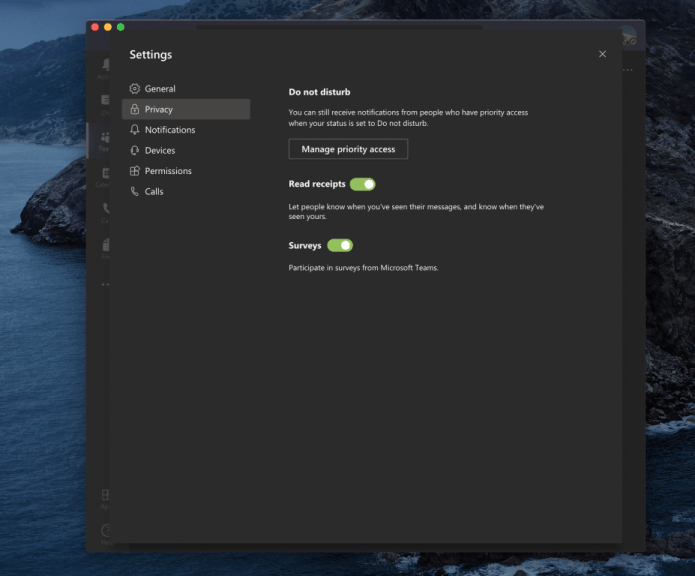V červnu 2019 společnost Microsoft představila funkci potvrzení o přečtení pro Microsoft Teams. Podobně jako v jiných aplikacích pro zasílání zpráv, tato potvrzení o přečtení vám poskytují vizuální vodítko, abyste věděli, kdy ji osoba, které jste poslali zprávu, skutečně otevřela a přečetla.
Funkce se pomalu zavádí a je ve výchozím nastavení zapnutá, ale uživatelé mají úplnou kontrolu, zda chtějí funkci používat nebo ne. V tomto průvodci Office 365 se ponoříme trochu hlouběji a vysvětlíme, jak můžete tuto možnost nakonfigurovat.
Jak vypnout potvrzení o přečtení
Jak jsme již řekli, potvrzení o přečtení jsou ve výchozím nastavení v Microsoft Teams zapnuta. Když odešlete zprávu v 1:1 nebo skupinovém chatu, uvidíte zaškrtnutí označující, že byla odeslána. Když si ji příjemce přečte, uvidíte, jak se značka zaškrtnutí změní na tvar oka, což znamená, že byla přečtena. Pokud vás to trápí, můžete to skutečně deaktivovat prostřednictvím aplikace Microsoft Teams na MacOS, Linux nebo Windows 10.
- Klikněte na ikonu svého profilu v pravém horním rohu obrazovky
- Klikněte na ikonu nastavení, je to čtvrtá shora
- Zavřít Soukromí ze seznamu na levé liště
- Přepněte přepínač pro potvrzení o přečtení vypnout
Mějte na paměti, že pokud chatujete s někým, kdo má vypnutá potvrzení o přečtení, ale máte tuto funkci stále zapnutou, stále neuvidíte potvrzení o přečtení od této osoby. Potvrzení o přečtení také nedostanete, pokud někdo vaši zprávu uvidí v oznámení nebo ve svém zdroji aktivity nebo pokud odpoví prostřednictvím dlaždice Toast ve Windows 10 nebo oznámení Banner v systému Mac OS. Potvrzení o přečtení fungují pouze v případě, že příjemce odpovídá přímo z chatu.
Zobrazení potvrzení o přečtení ve skupinovém chatu
Pokud chcete zjistit, kdo si přečetl vaši zprávu ve skupinovém chatu, je zde přečteno možnost v chatu. Jakmile vaši zprávu uvidí všichni, dostanete potvrzení o zobrazení, což je ikona ve tvaru oka.Poté můžete vidět, kdo si vaši zprávu přečetl tak, že přejdete na tuto zprávu a vyberete více možností a výběrem přečteno volba. Poté se na levé straně zobrazí vyskakovací seznam.
Možnosti správy pro konfiguraci potvrzení o přečtení
Možnosti, které jsme popsali výše, jsou pro uživatele. Správci Microsoft Teams však mají nad touto funkcí také plnou kontrolu. Pokud administrátor nechce, aby měl uživatel potvrzení o přečtení, může změnit hodnotu portálu pro správu na potvrzení o přečtení na „vypnuto“. V případě, že správce chce, aby všichni měli potvrzení o přečtení, lze hodnotu změnit na „všichni“. Zde je návod, jak to udělat.
- Navštivte Centrum pro správu Microsoft Teams
- Klikněte na ikonu zpráv na levé straně obrazovky, je to osmá shora
- Klikněte na název zásady zasílání zpráv a poté klikněte na ikonu úprav nahoře
- Poté se zobrazí možnost potvrzení o přečtení. Můžete si vybrat možnost z rozbalovací nabídky, jak jsme popsali.
Více o potvrzeních o přečtení
Pro administrátora může být užitečné vypnout potvrzení o přečtení v situacích, kdy je v jednom chatu mnoho lidí. V této situaci může mít zapnuté potvrzení o přečtení mezi uživateli zmatek a může dojít k zahlcení zpráv. Potvrzení o přečtení se lépe používají v situacích s menšími skupinami a v soukromých chatech, kde je komunikace důležitější. Více o těchto potvrzeních o přečtení se můžete dozvědět zde na Microsoftu a můžete se bez obav podívat do našeho centra Microsoft Teams, kde najdete všechny nejnovější zprávy a informace.
FAQ
Jak změním nastavení potvrzení o doručení a přečtení?
1 V nabídce Soubor vyberte Možnosti > Pošta. 2 V části Sledování vyberte Potvrzení o doručení potvrzující doručení zprávy na e-mailový server příjemce nebo Potvrzení o přečtení potvrzující… 3 Klepnutím na OK aplikujte změny.
Jak povolím potvrzení pro všechny odeslané e-maily?
Povolení potvrzení pro všechny odeslané e-maily 1 Klepněte na Možnosti na kartě Soubor. 2 Najděte kategorii Mail a přejděte dolů na Sledování.VIDEA DOPORUČENÁ PRO VÁS … 3 Zkontrolujte potvrzení o doručení a potvrzení o přečtení nebo některou z výše uvedených možností a klepněte na OK.
Mohu donutit příjemce, aby odeslal potvrzení o přečtení?
V aplikaci Outlook může příjemce zprávy odmítnout odeslání potvrzení o přečtení. Existují další scénáře, kdy se potvrzení o přečtení neodesílá, například pokud e-mailový program příjemce potvrzení o přečtení nepodporuje. Neexistuje způsob, jak přinutit příjemce, aby odeslal potvrzení o přečtení. Vyžádejte si potvrzení o přečtení a/nebo doručení pro všechny zprávy, které odešlete
Jak požádat o potvrzení o přečtení v aplikaci outlook?
Jak požádat o potvrzení o přečtení v aplikaci Outlook 1 V nabídce Soubor vyberte Možnosti > Pošta. 2 V části Sledování zaškrtněte políčko Potvrzení o doručení potvrzující doručení zprávy na e-mailový server příjemce nebo Potvrzení o přečtení potvrzující, že si příjemce zprávu prohlédl. Tip: Nejlepší je… 3 Klepnutím na OK aplikujte změny. Vidět víc….
Jak nastavím možnost potvrzení o doručení v aplikaci outlook?
V aplikaci Outlook můžete nastavit možnost potvrzení o doručení pro jednu zprávu nebo si vyžádat potvrzení o každé automaticky odeslané zprávě. Napište novou zprávu. Přejděte na kartu Možnosti a zaškrtněte políčko Vyžádat potvrzení o doručení.
Jak získám potvrzení o otevřené zprávě?
V otevřené zprávě klikněte na Možnosti. Ve skupině Sledování zaškrtněte políčko Vyžádat potvrzení o doručení nebo Vyžádat potvrzení o přečtení. Chcete-li se dozvědět, jak zapnout tyto možnosti pro všechny odeslané zprávy, přečtěte si téma Být upozorněni, když ostatní přijmou nebo otevřou e-mailovou zprávu. Poznámka: Účtenky se doručují do vaší doručené pošty a zobrazují se s touto ikonou: .
Jak si vyžádám potvrzení o přečtení zprávy v aplikaci outlook?
Přejděte na kartu Možnosti na pásu karet zprávy. Zaškrtněte políčko Vyžádat potvrzení o doručení. Zaškrtněte políčko Vyžádat potvrzení o přečtení, chcete-li dostávat oznámení o potvrzení o přečtení, když je zpráva otevřena, nikoli doručena. Jak si vyžádat potvrzení o přečtení zpráv v Live Mail/Outlook Express.
Jak si vyžádám potvrzení o doručení nebo přečtení?
Ve zprávě na kartě Možnosti ve skupině Sledování zaškrtněte políčko Vyžádat potvrzení o doručení nebo Vyžádat potvrzení o přečtení. Otevřete původní zprávu, kterou jste odeslali s požadavkem na doručení nebo potvrzení o přečtení. Tato zpráva se obvykle nachází ve složce Odeslaná pošta.
Jak změním způsob, jakým aplikace Outlook Processes čte potvrzení a odpovědi na schůzky?
Změňte způsob, jakým Outlook zpracovává potvrzení o přečtení a odpovědi na schůzky. 1 Vyberte Soubor > Možnosti > Pošta. 2 Přejděte dolů do části Sledování. 3 V části Sledování aktualizujte následující možnosti: 3.1 Zkontrolujte potvrzení o doručení potvrzující doručení zprávy na e-mailový server příjemce a potvrzení o přečtení potvrzující příjemce…
Jak změním nastavení příjmu e-mailu příjemce?
1 V nabídce Soubor vyberte Možnosti > Pošta . 2 V části Sledování zaškrtněte políčko Potvrzení o doručení potvrzující doručení zprávy na e-mailový server příjemce nebo Potvrzení o přečtení potvrzující, že si příjemce zprávu prohlédl. 3 Klepnutím na OK aplikujte změny. Vidět víc…
Proč nemohu dostat potvrzení o přečtení svého e-mailu?
E-mailový program příjemce navíc nemusí podporovat potvrzení o přečtení. V otevřené zprávě klikněte na Možnosti. Ve skupině Sledování zaškrtněte políčko Vyžádat potvrzení o doručení nebo Vyžádat potvrzení o přečtení. Chcete-li se dozvědět, jak zapnout tyto možnosti pro všechny odeslané zprávy, přečtěte si téma Být upozorněni, když ostatní přijmou nebo otevřou e-mailovou zprávu.
Jak si v aplikaci outlook vyžádám potvrzení o přijetí e-mailu?
V nové e-mailové zprávě zaškrtněte v nabídce Možnosti ve skupině Sledování políčko Vyžádat potvrzení o doručení nebo Vyžádat potvrzení o přečtení. Napište svůj e-mail a klikněte na Odeslat. V nabídce Nástroje klepněte na tlačítko Možnosti. V části E-mail klikněte na Možnosti e-mailu. V části Zpracování zpráv klikněte na Možnosti sledování.